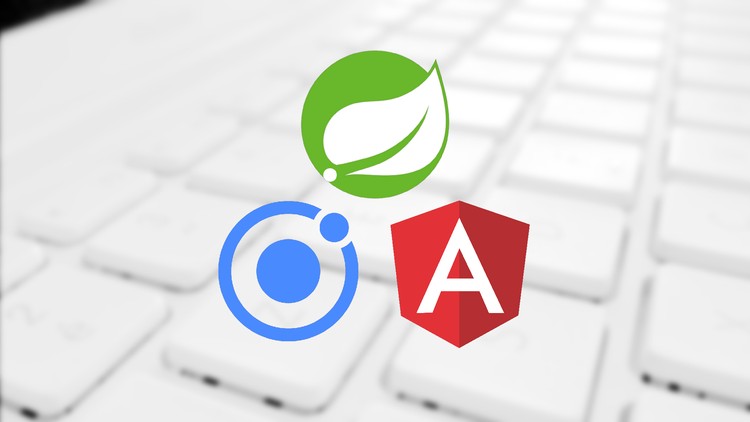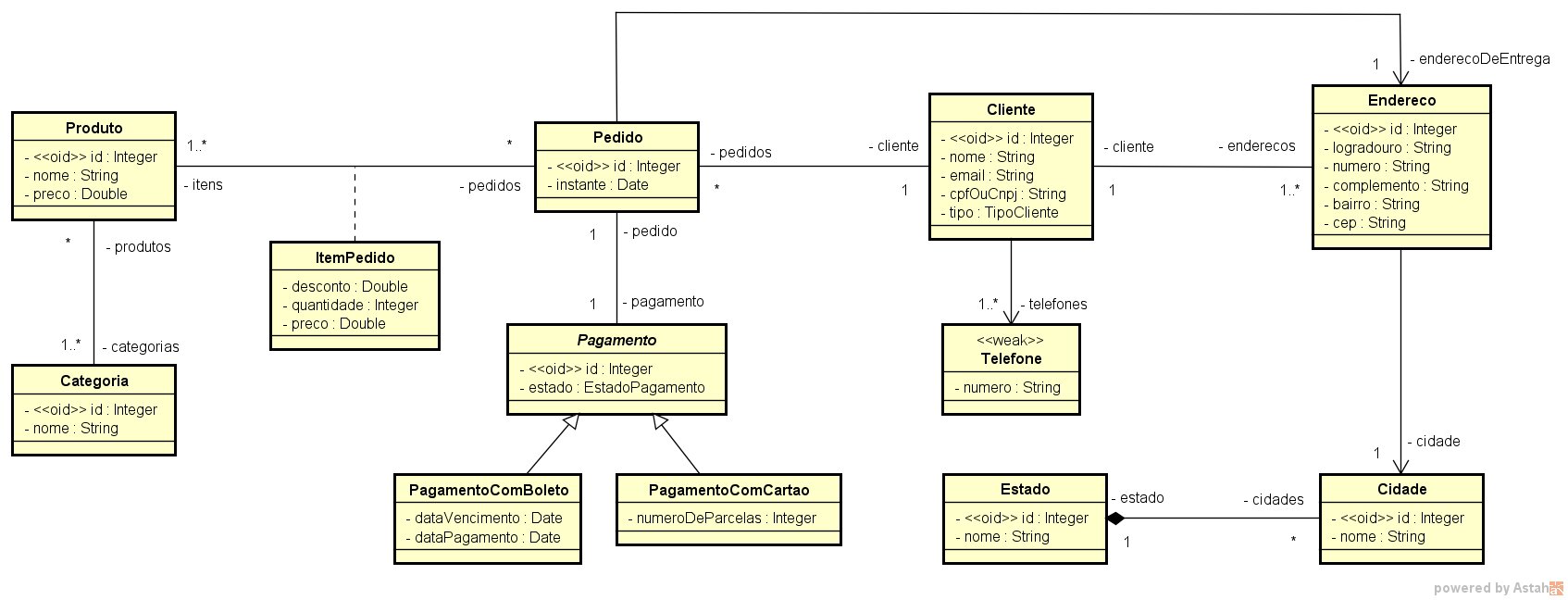Spring-Boot | Spring-MVC | Spring-Data | Spring-Security | Spring-Mail
JPA-Hibernate | Rest | JWT | AWS-S3 | MySQL | Swagger
- Spring Boot: 2.1.7.RELEASE
- JDK: 1.8
- Spring Framework: 5.1.9.RELEASE
- Maven: 4.0.0
- Spring Data JPA: 2.1.7.RELEASE
- Hibernate: 5.3.10.Final
- MySQL: 8.0.17
- H2-DataBase: 2.1.4.199
- Spring-Starter-Mail: 2.1.7.RELEASE
- Spring-Thymeleaf: 2.1.7.RELEASE
- Spring Security: 2.1.7.RELEASE
- JWT: 0.7.0
- AWS: 1.11.671
- Swagger: 2.7.0
- IDE: IntelliJ 19.1
Duas maneiras de iniciar a aplicação:
-
No diretório raiz da aplicativo digite o seguinte comando para executá-lo.
$ mvn spring-boot:run -
No seu IDE, execute o método CursomcApplication.main() como uma classe Java independente que iniciará o servidor Tomcat incorporado na porta 8080 e acessar no navegador:
Link: http://localhost:8080
Esta aplicação atua com três ambientes e com banco de dados diferentes para os ambientes de Teste e Desenvolvimento/Produção.
Para executar a aplicação deverá informar qual o ambiente de atuação, sendo por padrão o ambiente de Teste. Também será necessário inserir no arquivo application.properties algumas informações específicas para cada ambiente em execução:
- Url de conexão com o banco de dados: H2 / MySql;
- Senha da base de dados (Caso você informe, durante a criação);
- Usuário e senha, de um e-mail com domínio Gmail, para envio dos e-mails;
- Palavra secreta para criptografia do token de segurança;
- Definir o tempo de expiração do token;
- Id e senha da conta na AWS, para armazenamento das imagens na S3;
Config:application-test.properties
Durante a execução no ambiente de Teste, a aplicação executa a migration e gera uma carga inicial de dados no banco H2, sendo possível sua visualização: Link: http://localhost:8080/h2-console/, estes dados ficaram em memória somente durante a execução da aplicação neste ambiente.
Config:application-dev.propertiesConfig:application-prod.properties
Já nos ambientes de Desenvolvimento ou Produção, será executada a migration somente uma única vez, para a criação da base de dados e não carregará uma carga inicial de dados, nestes ambientes está sendo utilizado o banco de dados MySQL.